Solución de problemas de Google Maps en iPhone: soluciones eficaces
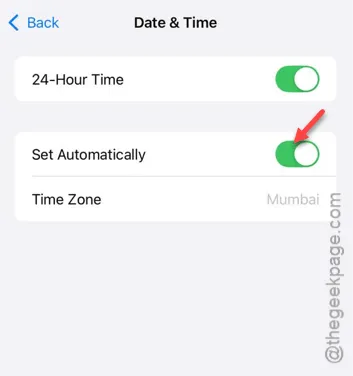
¿Tiene problemas con Google Maps en su iPhone? Si tiene problemas de navegación y busca soluciones efectivas, ha llegado al lugar correcto. Siga los pasos que se describen a continuación en orden y probablemente resolverá su problema rápidamente.
Solución n.° 1: reinicia tu iPhone
La solución más sencilla para esta situación es reiniciar el iPhone. Al reiniciar el dispositivo, se actualizan todos los servicios y procesos que se están ejecutando. Una vez que el teléfono se vuelva a encender, consulte Google Maps para ver si su ubicación aparece correctamente.
Solución n.° 2: habilitar los servicios de ubicación
Para que Google Maps funcione correctamente, los servicios de ubicación deben estar activados.
Paso 1: Comience iniciando la aplicación Configuración .
Paso 2: A continuación, navegue hasta la sección “ Privacidad y seguridad ”.
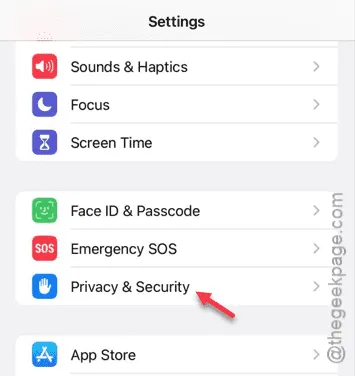
Paso 3: Abra la pestaña “ Servicios de ubicación ”.
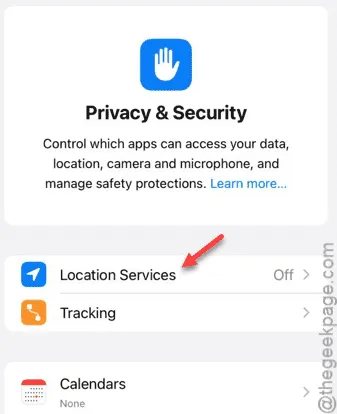
Paso 4: Habilite “ Servicios de ubicación ” si actualmente está deshabilitado.
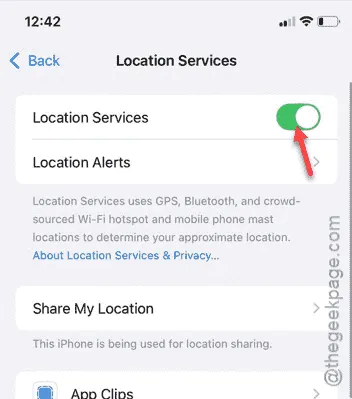
Consulta Google Maps nuevamente para ver si esta solución resuelve tu problema.
Solución n.° 3: Ajustar la configuración de Google Maps
Edite la configuración de Google Maps y modifique los permisos de acceso a la ubicación.
Paso 1: En la configuración de tu iPhone, dirígete a “ Aplicaciones ”.
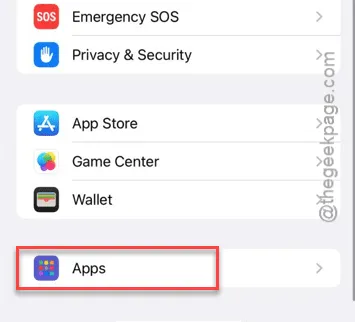
Paso 2: Localiza la aplicación “ Google Maps ” y ábrela .
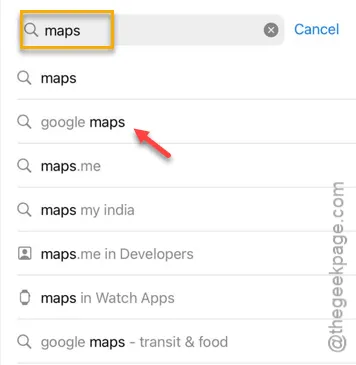
Paso 3: Una vez en la configuración de Google Maps, dirígete a la sección “ Acceso a la ubicación ”.
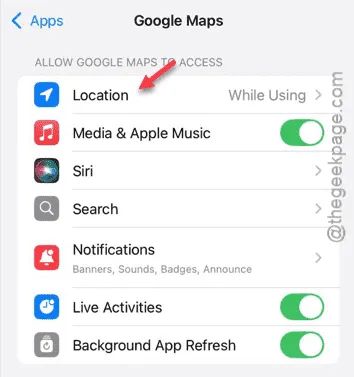
Paso 4: Habilita la opción “ Mientras usas la aplicación ”.
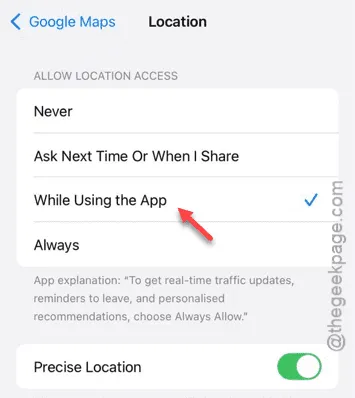
Paso 5: Regresa a la página de configuración principal de Google Maps.
Paso 6: Asegúrate de que la “ Actualización de aplicaciones en segundo plano ” también esté activada.
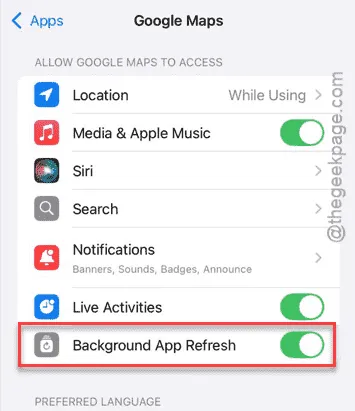
Google Maps debería funcionar con normalidad. Intenta localizarte en la aplicación.
Solución n.° 4: actualice Google Maps (si es necesario)
Busque e instale las actualizaciones disponibles para la aplicación Google Maps.
Paso 1: Abra la App Store .
Paso 2: Busca “ Google Maps ”.
Paso 3: Selecciónelo de los resultados de la búsqueda.
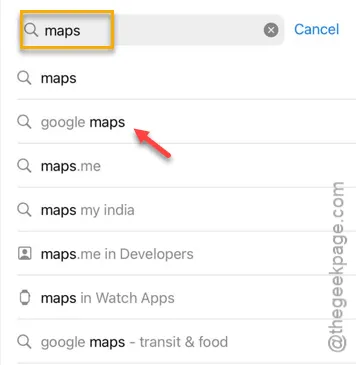
Paso 4: Si hay una actualización disponible, toque “ Actualizar ”.
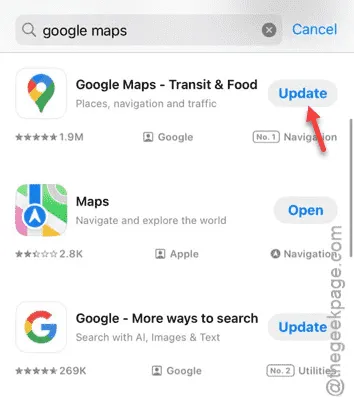
Una vez completada la actualización, deberías poder volver a utilizar Google Maps de manera efectiva.
Solución n.° 5: Restablecer la configuración de ubicación y privacidad
Restablezca la configuración de ubicación y privacidad de su iPhone.
Paso 1: Abra la aplicación Configuración .
Paso 2: Seleccione la opción “ General ”.
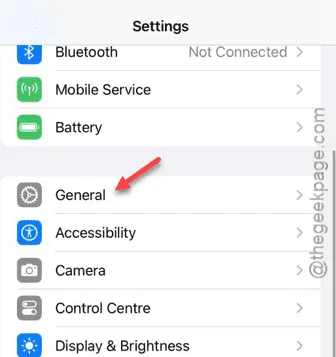
Paso 3: Desplácese hacia abajo y toque “ Transferir o restablecer iPhone ”.
Paso 4: Luego, selecciona la opción “ Restablecer ”.
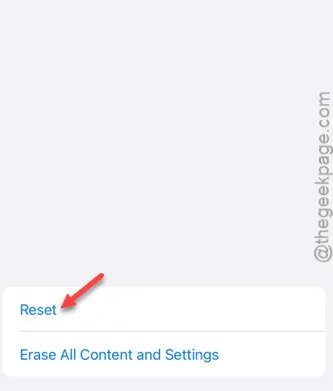
Paso 5: Elija la opción “ Restablecer ubicación y privacidad ” para continuar.
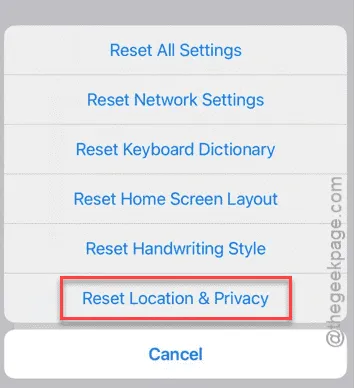
Después de restablecer esta configuración, vuelva a abrir la aplicación Google Maps y verifique si el problema se resolvió.
Solución n.° 6: Establezca la fecha y la hora en automático
La configuración incorrecta de fecha, hora o zona horaria puede afectar el rendimiento de la red. Asegúrese de que la configuración esté ajustada en modo automático.
Paso 1: Primero, regresa a la página de Configuración .
Paso 2: Luego, navega hasta la sección “ General ”.
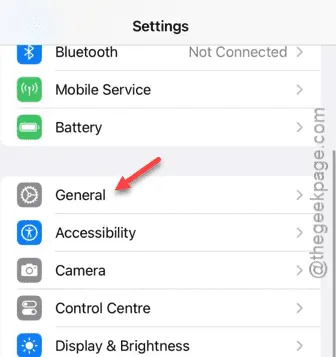
Paso 3: Acceda a la configuración de “ Fecha y hora ”.

Paso 4: Activa la opción “ Establecer automáticamente ”.
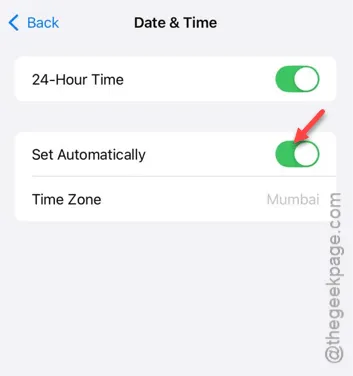
¡Prueba a usar Google Maps nuevamente para ver si los ajustes han hecho alguna diferencia!



Deja una respuesta